Como encontrar, visualizar e usar o recurso de histórico de versões do Google Keep
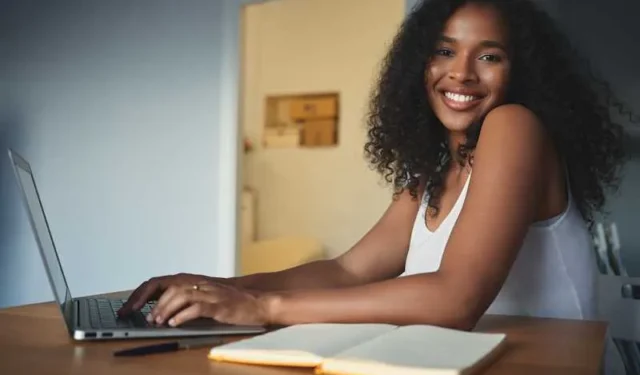
O Google Keep se estabeleceu como uma ferramenta popular de anotações gratuitas que oferece uma maneira simples, mas eficiente, de organizar seus pensamentos, ideias e tarefas. Entre sua gama de recursos, a funcionalidade Histórico de Versões é particularmente notável.
Esta ferramenta de edição, que é relativamente nova, permite aos usuários acompanhar as alterações feitas em suas notas ao longo do tempo, permitindo-lhes acessar versões anteriores e até mesmo desfazer alterações ou reverter edições anteriores, se necessário.
Neste guia, orientaremos você nas etapas de utilização eficaz do recurso de histórico de versões do Google Keep, ajudando você a manter um espaço de trabalho digital bem organizado e facilmente gerenciável.
Compreendendo o histórico de versões no Google Keep
O recurso Histórico de versões do Google Keep funciona de forma semelhante a uma máquina do tempo para suas anotações. Ele registra cada edição feita em uma nota, permitindo visualizar a progressão das alterações ao longo do tempo. Isso é particularmente valioso quando você deseja revisitar uma versão anterior de uma nota, rastrear modificações ou colaborar com outras pessoas, mantendo um histórico de contribuições.
Encontrando e acessando versões anteriores em sua conta Keep
Abra o Google Keep: faça login na sua conta do Google e navegue até o Google Keep. Certifique-se de estar conectado à conta onde suas notas estão armazenadas.
- Selecione uma nota: escolha a nota para a qual deseja acessar o histórico de versões.
- Clique em Mais opções : Na nota, clique nos três pontos (Mais opções) no canto inferior direito da visualização.
- Escolha “Histórico de versões”: no menu suspenso, selecione “Histórico de versões”. Esta ação abrirá um novo painel exibindo uma linha do tempo de versões da nota selecionada.
- Revisar versões: no painel do histórico de versões, você pode percorrer a linha do tempo das alterações feitas na nota. Cada versão é acompanhada por um carimbo de data/hora, permitindo identificar momentos específicos no histórico de edição da nota.
- Visualizar e restaurar : clique em uma versão específica para visualizar seu conteúdo. Se você encontrar uma versão anterior para a qual gostaria de reverter, clique no botão “Restaurar esta versão”. Lembre-se de que restaurar uma versão substituirá o conteúdo atual da nota.
Aplicações práticas deste recurso
Trabalho colaborativo
Ao colaborar em projetos ou ideias com outras pessoas , o recurso Histórico de versões garante que você possa acompanhar quem fez quais alterações e revisitar facilmente versões anteriores em caso de divergências ou revisões.
Recuperação de erros
Excluiu ou substituiu acidentalmente algo importante? O recurso Histórico de versões atua como uma rede de segurança, permitindo recuperar conteúdo perdido.
Acompanhamento do progresso
Seja uma lista de tarefas, uma sessão de brainstorming ou uma redação criativa, visualizar a evolução de suas anotações pode ajudá-lo a avaliar seu progresso e refinar suas ideias.
Comparando rascunhos
Para escritores e criadores de conteúdo, comparar diferentes rascunhos de notas pode ajudar a refinar e aprimorar seu trabalho.
O recurso Histórico de versões do Google Keep oferece aos usuários uma maneira prática e eficiente de gerenciar suas notas. Ao compreender como acessar e utilizar esse recurso, você pode aprimorar sua experiência de anotações, colaborar de forma eficaz, recuperar conteúdo perdido e acompanhar a evolução de suas ideias.
Quer você seja um estudante, um profissional ou qualquer pessoa que esteja buscando um gerenciamento organizado de notas digitais, incorporar o Histórico de versões ao seu fluxo de trabalho pode fazer uma diferença significativa na manutenção de um espaço de trabalho digital claro e organizado.
Por fim, a funcionalidade do histórico de versões só pode ser acessada através do site do Google Keep. E, se você ainda não o vê em sua conta, o Google ainda está lançando o recurso em todo o mundo.



Deixe um comentário